Ось як увімкнути новий інтерфейс користувача Windows Spotlight у Windows 11
Починаючи з Windows 11 Build 25197, операційна система містить новий інтерфейс користувача для робочого столу Spotlight. Коли ви натискаєте «Дізнатися більше про це зображення», унизу екрана відкривається спливаюче вікно з докладною інформацією про зображення. Крім того, це дозволяє перемикати шпалери та навіть використовувати Bing, щоб знайти схожі фони робочого столу. Оскільки це прихована функція, ми дізнаємося, як її ввімкнути.
Реклама
Вчора було випущено Windows 11 Build 25197 з кількома оновленнями інтерфейсу користувача. Перш за все, Microsoft офіційно оголосила про анімовані іконки у програмі Налаштування. По-друге, реліз ознаменував повернення оптимізованої для планшетів панелі завдань, хоча остання насправді була представлено в попередній збірці як приховану функцію. Нарешті Microsoft переробила зовнішній вигляд системного трея. Тож у збірці 25197 він має заокруглені кути для спливаючих підказок і виділення значків при наведенні курсора.
Як це часто трапляється зі збірками каналу для розробників, у Windows 11 Build 25197 є приховані перлини. Windows Spotlight для робочого столу має нову панель, яка показує розширену інформацію про поточні шпалери та легко їх перемикає.

У крайньому лівому куті панель дозволяє перемикатися між стандартними фоновими зображеннями Windows. Поруч з ним є деталі застосованих шпалер. Нарешті, є смужка інших зображень Spotlight, на які можна переключитися з поточного.
У правому куті нової панелі Spotlight ви можете знайти кілька параметрів, щоб знайти більше інформації про зображення, знайти схожі шпалери та інший «пов’язаний вміст».

Нарешті, ви можете згорнути панель за допомогою кнопки зі стрілкою вниз, щоб вона стала крихітною лінією.

Як згадувалося вище, у Windows 11 Build 25197 це прихована функція, тому її потрібно активувати вручну за допомогою програми ViveTool. Зробіть наступне.
Увімкніть новий інтерфейс Windows Spotlight у Windows 11
- Наведіть свій веб-браузер на цю сторінку GitHub і завантажити ViveTool zip-файл.
- Розпакуйте завантажений архів у папку c:\ViveTool папку.
- Клацніть правою кнопкою миші старт кнопку та виберіть Термінал (адміністратор).

- У командному рядку або на вкладці PowerShell терміналу виконайте наведені нижче команди одну за одною.

- c:\ViveTool\vivetool.exe /увімкнути /id: 39710659
- c:\ViveTool\vivetool.exe /enable /id: 40268500
- c:\ViveTool\vivetool.exe /увімкнути /id: 39880030
- Перезапустіть Windows 11.
- Тепер відкрийте налаштування (перемога + я) і відкрийте Персоналізація > Теми сторінки.
- Виберіть Windows Spotlight тема.
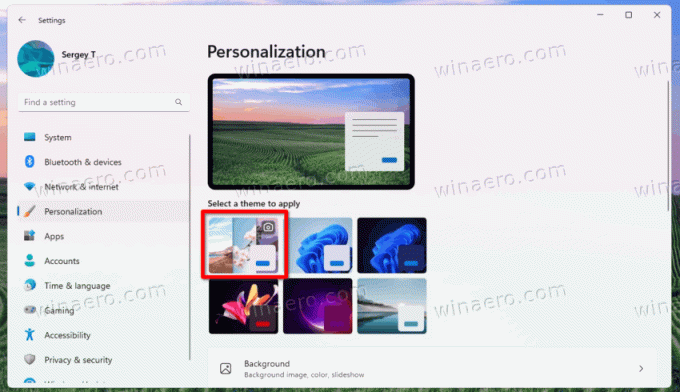
- Закрийте програму «Налаштування» та клацніть правою кнопкою миші «Дізнайтеся більше про це зображення" на робочому столі.
Ви готові! Тепер у Windows 11 відкриється нове спливаюче вікно Desktop Spotlight.
Порада: Ви також можете встановити Windows Spotlight як фон робочого столу замість зміни теми. Для цього підніміть голову Персоналізація > Фон і виберіть Windows Spotlight від Персоналізуйте свій фон коробка.
Це воно.
через @XenoPanther і @PhantomOfEarth
Якщо вам подобається ця стаття, поділіться нею за допомогою кнопок нижче. Це не займе від вас багато, але допоможе нам рости. Дякую за твою підтримку!
Реклама
